av Martin Brinkmann på April 08, 2019 i Windows – 9 kommentarer
Microsoft har endret standard fjerning retningslinjene for ekstern lagring enheter i Windows-10 versjon 1809 til rask fjerning.
To fjerning retningslinjer som er støttet for ekstern lagring enheter i Microsoft ‘ s Windows-operativsystem: rask fjerning og bedre ytelse.
Rask fjerning er den tryggere alternativ som det sikrer at enheter som kan være koblet fra Windows-PC direkte. Bedre ytelse forbedrer ytelsen, men krever at brukerne trenger å bruke “Trygg fjerning av maskinvare” – alternativet før de kan koble eksterne lagringsenheter. Unnlatelse av å gjøre dette kan føre til tap av data.
Bedre Ytelse har vært standard, men Microsoft slått standard til Rask Fjerning i Windows-10 versjon 1809.
Windows definerer to viktigste politikk, Rask fjerning og Bedre ytelse, som styrer hvordan systemet kommuniserer med eksterne lagringsenheter, for eksempel USB-minnepinner eller Thunderbolt-kompatible eksterne enheter. Begynnelsen i Windows-10 versjon 1809, standard policy er Rask fjerning.
Selskapet har publisert en ny støtte artikkelen — seks måneder etter den første utgivelsen av Windows-10 versjon 1809-som beskriver endringen som har blitt laget.
Windows-10: Sette opp fjerning retningslinjer
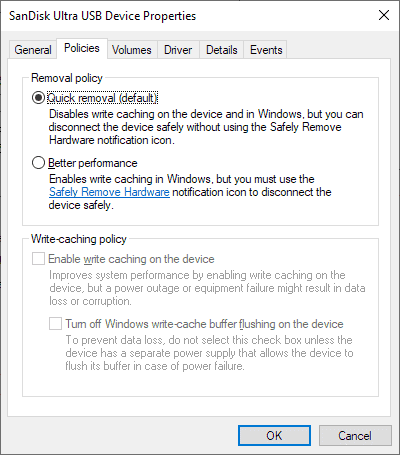
Du kan bytte fjerning retningslinjene fra rask fjerning for å bedre ytelsen. Dette kan forbedre ytelsen når enheten brukes, men det kan føre til tap av data hvis enheten er ikke koblet riktig fra Windows-PC.
Her er hvordan du kan endre fjerning politikk på Windows-10:
- Koble lagringsenhet til en Windows PC.
- Bruk Windows-X for å vise admin-menyen.
- Velg diskbehandling fra valg.
- Høyre-klikk på etiketten til den eksterne lagringsenheten i den nedre delen av Disk Management interface og velg Egenskaper fra hurtigmenyen.
- Bytt til kategorien Politikk.
- Velg “rask fjerning” eller “bedre resultater”.
- Valgfritt: velg “aktiver skrivebufring på enheten for å forbedre systemets ytelse. Merk at dette kan føre til tap av data i tilfelle strømbrudd og andre scenarier.
- Velg ok for å fullføre prosessen.
Windows husker innstillingen for hver lagringsenhet, og bruker den automatisk. Bare husk at du må velge “Trygg fjerning av Maskinvare” – ikonet i systemstatusfeltet-området når du ønsker å fjerne enheter hvis du velger å gi Bedre Ytelse.
Nå er Du: Bedre Ytelse eller Rask Fjerning, hva er din foretrukne innstillingen? (via Deskmodder)
Relaterte artikler
- Tilordne grafikk ytelse preferanser 10 programmer til Windows
- Forbedre ytelsen til Windows-Pc-er med Nvidia-maskinvare
- Monitor Windows-PC-ens ytelse mens du spiller spill